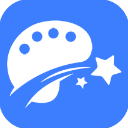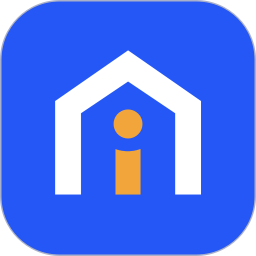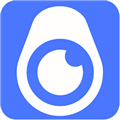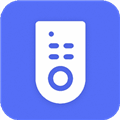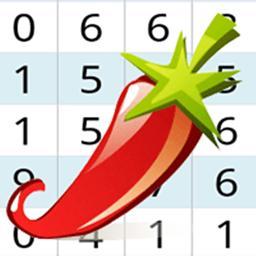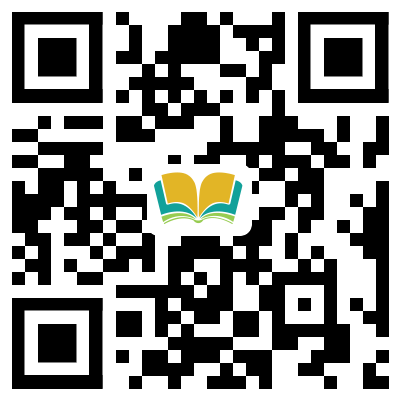
天天作文网
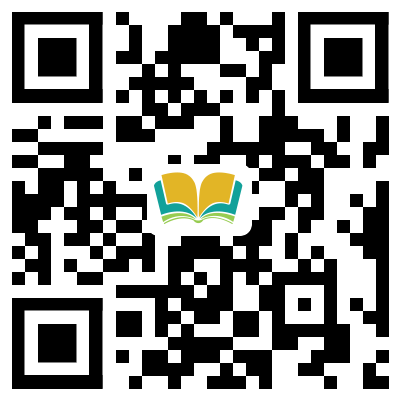
天天作文网
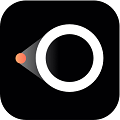
幕享投屏是一款简单的投屏软件,可以很容易地将手机与电脑相连,让用户可以通过手机来操控计算机,这款应用的连接速度非常快,几乎没有任何的延迟,这个APP还支持白板,可以让用户在手机上做各种各样的演示,满足不同的应用场景。
方法一
将手机和电脑连接到同一个wifi下。
在手机上找到你的无线投屏(无线显示)功能,每个型号的手机不同,这里我们用华为手机来举例。打开你的设置界面。
依次点击【设备连接】>【手机投屏】。
开启无线投屏功能,在下方可用设备列表里,找到你的电脑设备名称,即可投屏成功,这种方式下的投屏,是音画同步的哦~
然后你就可以尽情地在电脑观看视频和玩手游啦~
方法二
现在很多安卓手机的无线投屏功能都会放在快捷工具栏内,可以直接从快捷工具栏中直接使用无线投屏功能。我们用小米手机来举例。
下滑滑出快捷工具栏,选择【投屏】功能。
在弹出的设备列表中选择,你电脑的设备名称。即可成功投屏~
1、手机画面同屏到电脑等大屏设备,高清实时展示手机内的应用、视频、照片、电子文档等各种文件。
2、支持安卓Miracast协议,投屏稳定,音画同步。支持一键投屏各大直播平台,主流视频网站的精彩资源到电脑上观看。
3、手机中的相机功能同样能够投影,是一款能轻松帮你实现自拍的专业投屏软件。在电脑上屏幕共享手机相机后,还能将手机化身直播摄像头,随时开播。
4、人气竞技手机游戏投屏电脑,大屏更震撼,直播更简单。
5、各类在线音乐App上的海量音源供你投屏,更有无人机航拍、AR/VR投屏等多种新鲜玩法等你探索。
6、三种投屏方式任意选择,公司、学校等特殊区域网络环境下,支持投屏码及扫码跨网段连接。
前置条件:将手机与电脑连接同一个WiFi。
一、基础连接
1、在设备连接下面,选择“LetsView【你的电脑设备名称】”。
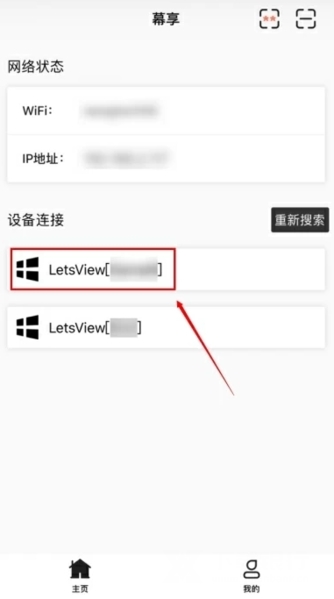
2、点击手机屏幕投射板块。
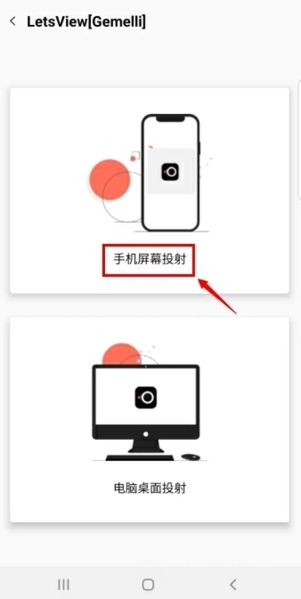
3、会弹出一个“幕享即将开始截取屏幕”的窗口提示,需要点击立即开始,如果你不想每次投屏都弹出,可以勾选“不再显示”。
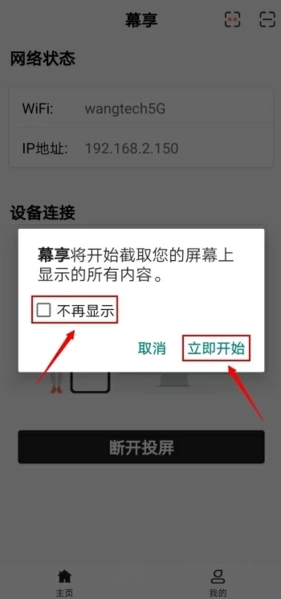
二、扫码连接
1、打开电脑端幕享,点开屏幕右边隐藏的二维码页面。

2、手机上打开幕享App,点击右上角扫码按钮,扫描电脑上的二维码,手机就会投屏到电脑上了。
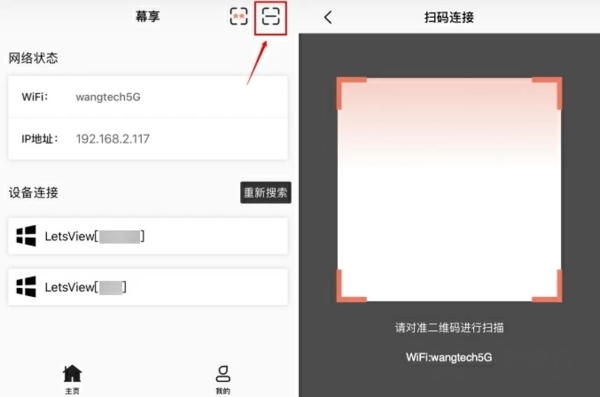
三、投屏码连接
1.打开电脑端幕享,点开屏幕右边隐藏的投屏码页面,找到电脑上显示的投屏码。
2.手机上打开幕享App,点击右上角的投屏码按钮,在手机上输入电脑上显示的投屏码,手机就会投屏到电脑上了。
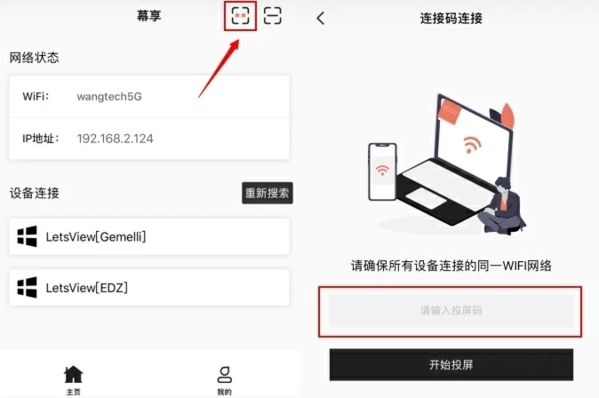
1、手机游戏同屏电视玩;用电视玩和平精英,王者等手游。
2、支持500多个视频APP无线投屏。
3、QQ视频微信视频聊天,都可投屏到电视。
4、无线投屏软件;把手机ppt,电脑PPT一键投影到会议大屏。
1.只需要将手机投屏至电脑后,点击底部菜单栏,进入“我的”页面,在【更多工具】中选择白板,既可开始涂鸦、绘画。
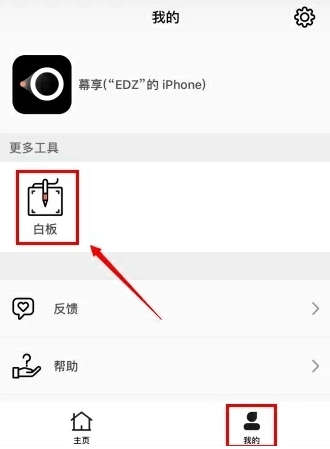
2.在白板界面提供了齐全的功能来让用户进行各种形式的绘制。

保卫萝卜4法老归来第19关攻略
保卫萝卜4法老归来第18关攻略
保卫萝卜4法老归来第17关攻略
保卫萝卜4法老归来第16关攻略
保卫萝卜4法老归来第15关攻略
动物安排员
类型:休闲益智 9.0分 32.52MB宝宝巴士ABC完整版
类型:休闲益智 9.0分 104.21MB皇后成长计划手机版
类型:卡牌养成 9.0分 1.79MB锈湖旅馆完整版
类型:冒险解谜 9.0分 44.12MB2024-11-15 09:24:15
类型:实用工具2024-11-06 13:19:31
类型:实用工具2024-11-05 13:51:40
类型:实用工具2024-11-04 13:25:16
类型:实用工具2024-11-04 10:07:42
类型:实用工具2024-11-01 13:35:09
类型:实用工具2024-11-01 09:34:22
类型:实用工具2024-11-01 09:33:14
类型:实用工具2024-11-01 09:30:40
类型:实用工具2024-11-01 09:30:24
类型:实用工具2025-01-06 14:54:50
类型:生活服务2025-01-06 13:13:11
类型:生活服务2025-01-06 17:28:49
类型:生活服务2025-01-06 16:00:50
类型:生活服务2025-01-06 14:41:09
类型:生活服务2025-01-06 12:54:34
类型:生活服务2025-01-06 13:02:54
类型:生活服务2025-01-06 17:55:21
类型:生活服务2025-01-07 11:18:43
类型:生活服务2025-01-07 07:51:04
类型:生活服务